רוב הפצות לינוקס, אם לא כולן, מציעות דרך לשמור על חלונות יישומים "תמיד על העליונה" ומוצמדים למסך. למרות השיתוף של אותה ארכיטקטורה, macOS מקשה על זה, אך זה אפשרי עם קצת עבודה.
בפוסט זה אנו מראים לך כיצד לשמור על חלונות יישומים תמיד מעודכנים באמצעות פונקציונליות מקורית ב- Mac ומנהלי חלון של צד שלישי. אנו מזכירים גם את Afloat - דרך נפוצה להשיג זאת ב- Mac אך גישה שיש לה הרבה סייגים.
שימוש ב- Afloat כדי לשמור על חלון היישום שלך "תמיד למעלה"
הדרך המסורתית, וכנראה הדרך היחידה לשמור על חלון היישומים שלך ב- Mac תמיד עליונה היא השתמש ב- Float. במשך שנים רבות, זהו פתרון ברמה הגבוהה ביותר שמשתמשים רבים מסתמכים עליו.
למרות זאת, ישנם מספר שלילי לגבי אפלוט בשנת 2021:
- זה לא עודכן במשך שש שנים, מה שאומר שזה לא יכול לעבוד עם דגמי Mac הנוכחיים או שבבי Apple Silicon.
- זה דורש תלות כגון SIMBL. למעשה, ישנם מקורות רבים לכך, וחלקם נכנסים ויוצאים מחסד בהתאם למערכת ההפעלה (OS) והתאימות.
- ההתקנה דורשת קצת עבודה ומסתמכת על שתי אפליקציות שעובדות היטב במחשב שלך.
- עליך להשבית הגדרות אבטחה מסוימות ב- Mac שלך, שלמשתמש קצה מהווה מכשול גדול מדי (ומסוכן לאתחול).
למרות זאת, ייתכן שתרצה לנסות את Afloat. עם זאת, שימו לב למשתמש - Afloat היא תוכנה מיושנת ומורכבת להתקנה ב- Mac שלכם.
דרכים אחרות לשמור על חלון היישום שלך "תמיד למעלה"
אם אתה משתמש macOS Catalina או מאוחר יותר, יש פתרון ששומר על החלונות שלך גלויים אך לאו דווקא למעלה.
אתה מסוגל להשתמש תצוגה מפוצלת לרצף חלונות ולעבור ביניהם לפי הצורך. עם זאת, ראשית, עבור למסך העדפות המערכת ובחר בקרת משימות.

כאן, בדוק ש"תצוגות בעלות מרחבים נפרדים "פעיל ולאחר מכן פתח כמה אפליקציות. עם סרגל הכלים של אפליקציה אחת, העבר את העכבר מעל לחצן החלון הירוק. תראה מוקפץ שמבקש ממך לבחור פורמט אריחים.

לאחר שתבחר אחד, הוא ישוכפל בתוך המרחבים שלך.
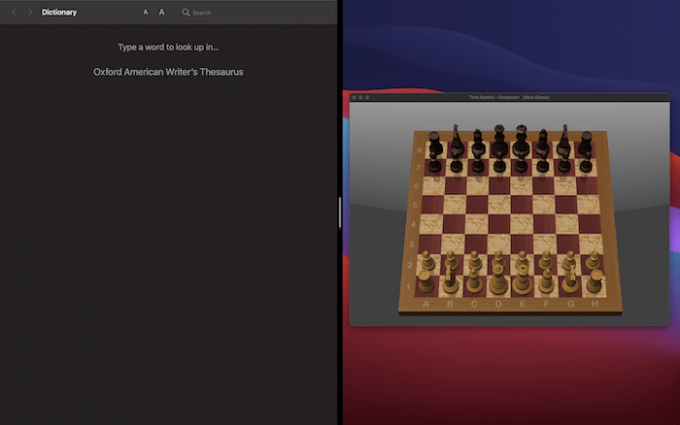
זו לא הגישה הטובה ביותר, ואנחנו יכולים לראות איך זה אולי לא האפשרות הטובה ביותר עבורך. במקום זאת, מומלץ לשקול מנהל חלון ייעודי.
שימוש במנהלי חלון ייעודיים כדי לשמור על חלון היישום שלך "תמיד למעלה"
החדשות המצערות הן שאין דרך מקומית להצמיד אלמנטים למסך כפי שעושה Afloat. זה מאכזב, אבל יש כמה חלופות מצוינות לעזור לשמור על חלונות גלויים ולא תמיד למעלה.
הבועט הוא שאתה צריך להיות ממושמע כדי לשמור על חלון בתוך חלק מסוים של המסך. עם זאת, יש לך הרבה יותר אפשרויות מהפונקציונליות המקורית של אפל.
האפשרויות הפופולריות בתשלום הן BetterSnapTool ו מַגנֵט.
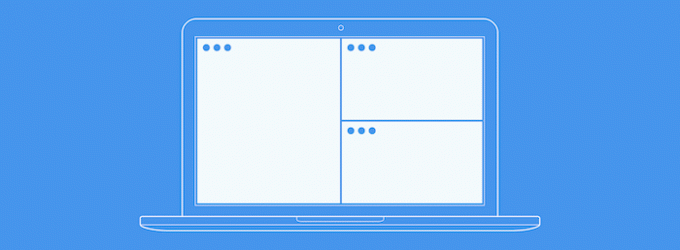
עם זאת, קיים פתרון קוד פתוח בחינם המחקה כמעט כל מה ששתי האפליקציות האלה יכולות לעשות: מַלבֵּן.
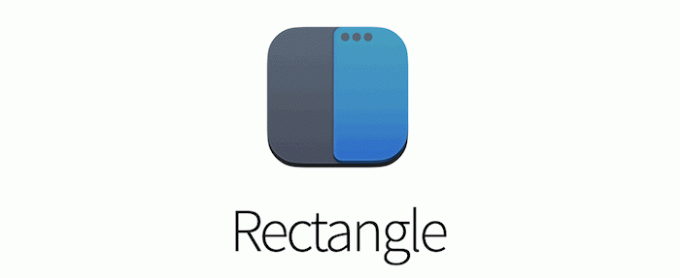
הוא יושב בסרגל הכלים שלך ומאפשר לך להוסיף חלונות למספר אזורים שונים במסך. למעשה, יש שפע של מיקומים לרשותכם.

לכל אחד מהם יש גם קיצור דרך מהיר כדי לתת למשתמש כוח דרך מיידית לארגן חלונות. לשליטה נוספת, תוכל להגדיר חלונות לאזורים במסך המחולקים גם ברביעים ושישים. המשמעות היא שתוכל ליצור פריסות ייחודיות בהתאם למצבך.

כמובן, אתה צריך קצת משמעת כאן בכדי לשמור על חלון תמיד למעלה, הוא צריך להיות בתוך החלק שלו של המסך ללא חלונות אחרים בקרבתו. נכון יותר לומר שגישה זו מאפשרת לך לשמור על חלון גלוי בכל עת במקום להצמיד אותו למסך.
מסיימים
זה נראה מוזר עבור macOS לא תהיה דרך לשמור על חלונות תמיד מעולים, בהתחשב בכך שזה זמין בתוך לינוקס ולשניהם יש אותה ארכיטקטורת ליבה. ובכל זאת, ישנן דרכים להשאיר את החלונות גלויים, ועם קצת משמעת, אתה עדיין יכול להתנהג כאילו החלונות תמיד למעלה. אם אתה מרגיש אמיץ, תוכל לנסות להתקין את Afloat. עם זאת, שים לב שקשה לעבוד, ולהתבאס ברגעים הטובים ביותר.
להלן מספר דרכים נוספות ניהול החלונות שלך ב- Mac - בדוק אותם! כיצד אתה שומר תמיד על חלונות היישומים למעלה, והאם כל אחת מההצעות שלנו תעזור לך? יידע אותנו בסעיף ההערות למטה!
קָשׁוּר:
- כיצד ליצור קיצורי דרך לשולחן העבודה ב- macOS
- 5 דרכים לחשוף נתיב קבצים ב- Mac
- כיצד להגדיל (ולהוציא) ב- Mac
חשיפת שותפים: Make Tech Easier עשוי להרוויח עמלה על מוצרים שנרכשו באמצעות הקישורים שלנו, התומכים בעבודה שאנו מבצעים עבור הקוראים שלנו.


